إصلاح لا يمكن إرسال أو تلقي رسائل نصية على Android
منوعات / / November 28, 2021
إصلاح لا يمكن إرسال رسائل نصية أو تلقيها على Android: على الرغم من وجود عدد من التطبيقات التي يمكنك من خلالها بسهولة إرسال الرسائل أو التواصل مع أصدقائك وعائلتك ، إلا أن معظم هذه التطبيقات تتطلب اتصالاً بالإنترنت للعمل. لذا فإن البديل هو إرسال رسالة نصية قصيرة تكون أكثر موثوقية بكثير من جميع تطبيقات المراسلة الفورية الأخرى التابعة لجهات خارجية. على الرغم من وجود فوائد معينة لاستخدام تطبيق تابع لجهة خارجية مثل إرسال الصور والصور ومقاطع الفيديو ، المستندات ، والملفات الكبيرة والصغيرة ، وما إلى ذلك ، ولكن إذا لم يكن لديك اتصال إنترنت مناسب ، فلن تعمل هذه الملفات في الكل. باختصار ، على الرغم من وصول الكثير من تطبيقات المراسلة الفورية إلى السوق ، إلا أن الرسائل النصية القصيرة لا تزال ميزة مهمة في أي هاتف محمول.
الآن إذا كنت قد اشتريت أي رائد جديد ذكري المظهر الهاتف ، ثم تتوقع منه إرسال واستقبال الرسائل النصية في أي وقت وفي أي مكان تريده دون أي مشاكل. لكنني أخشى أن الأمر ليس كذلك لأن العديد من الأشخاص يبلغون عن عدم قدرتهم على إرسال أو استقبال رسائل نصية على هواتفهم التي تعمل بنظام Android.

في بعض الأحيان ، عندما ترسل أو تستقبل رسائل نصية ، فإنك تواجه العديد من المشكلات مثل عدم قدرتك على إرسال رسائل نصية ، والرسالة التي أرسلتها لم يتلقاها المتلقي ، لقد توقفت عن تلقي الرسائل بشكل مفاجئ ، وبدلاً من الرسائل تظهر بعض التحذيرات وغيرها الكثير مسائل.
محتويات
- لماذا لا يمكنني إرسال أو استقبال رسائل نصية (SMS / MMS)؟
- إصلاح لا يمكن إرسال رسائل نصية أو تلقيها على Android
- الطريقة الأولى: فحص إشارات الشبكة
- الطريقة 2: استبدال هاتفك
- الطريقة الثالثة: تحقق من قائمة الحظر
- الطريقة الرابعة: تنظيف الرسائل القديمة
- الطريقة الخامسة: زيادة حد الرسالة النصية
- الطريقة 6: مسح البيانات وذاكرة التخزين المؤقت
- الطريقة 7: إلغاء تنشيط iMessage
- الطريقة 8: حل تعارض البرامج
- الطريقة 9: إجراء إعادة تعيين تسجيل الشبكة
- الطريقة العاشرة: إجراء إعادة ضبط المصنع
لماذا لا يمكنني إرسال أو استقبال رسائل نصية (SMS / MMS)؟
حسنًا ، هناك عدة أسباب لحدوث المشكلة ، القليل منها مذكور أدناه:
- تعارض البرامج
- إشارات الشبكة ضعيفة
- مشكلة الناقل مع الشبكة المسجلة
- تكوين خاطئ أو تكوين خاطئ في إعدادات الهاتف الخاص بك
- التبديل إلى هاتف جديد أو التبديل من iPhone إلى Android أو من Android إلى iPhone
إذا لم تتمكن من إرسال أو استقبال الرسائل بسبب أي من المشاكل المذكورة أعلاه أو لأي سبب آخر ، فلا داعي للقلق باستخدام هذا الدليل ، ستتمكن بسهولة من حل مشكلتك التي تواجهها أثناء إرسال الرسائل النصية أو تلقيها رسائل.
إصلاح لا يمكن إرسال رسائل نصية أو تلقيها على Android
فيما يلي بعض الطرق التي يمكنك من خلالها حل مشكلتك. بعد مراجعة كل طريقة ، اختبر ما إذا كانت مشكلتك قد تم حلها أم لا. إذا لم يكن كذلك ، فجرب طريقة أخرى.
الطريقة الأولى: فحص إشارات الشبكة
الخطوة الأولى والأساسية التي يجب عليك تنفيذها إذا لم تتمكن من إرسال أو استقبال الرسائل على Android هي التحقق من أشرطة الإشارة. ستكون أشرطة الإشارة هذه متاحة في الزاوية اليمنى العليا أو الزاوية اليسرى العليا من شاشة هاتفك. إذا كان بإمكانك رؤية جميع الأشرطة كما هو متوقع ، فهذا يعني أن إشارات الشبكة لديك جيدة.

إذا كان هناك عدد أقل من الأشرطة ، فهذا يعني أن إشارات الشبكة ضعيفة. لحل هذه المشكلة ، قم بإيقاف تشغيل هاتفك ثم تشغيله مرة أخرى. هذا ممكن تحسين الإشارة وقد يتم حل مشكلتك.
الطريقة 2: استبدال هاتفك
قد لا تتمكن من إرسال أو استقبال رسائل نصية بسبب مشكلة في هاتفك أو بعض مشاكل الأجهزة على هاتفك. لذلك ، لحل هذه المشكلة ، أدخل بطاقة SIM الخاصة بك (من الهاتف الذي به مشكلة) في هاتف آخر ثم تحقق مما إذا كنت قادرًا على ذلك إرسال أو استقبال الرسائل النصية أم لا. إذا استمرت مشكلتك ، فيمكنك حلها من خلال زيارة مزود الخدمة الخاص بك وطلب استبدال بطاقة SIM. خلاف ذلك ، قد تحتاج إلى استبدال هاتفك بهاتف جديد.

الطريقة الثالثة: تحقق من قائمة الحظر
إذا كنت ترغب في إرسال رسالة ولكنك غير قادر على ذلك أولاً ، فيجب عليك التحقق مما إذا كان الرقم الذي تحاول إرسال رسالة إليه غير موجود في قائمة الحظر أو قائمة البريد العشوائي بجهازك. إذا تم حظر الرقم ، فلن تتمكن من إرسال أو استقبال أي رسائل من هذا الرقم. لذلك ، إذا كنت لا تزال ترغب في إرسال رسالة إلى هذا الرقم ، فأنت بحاجة إلى إزالته من قائمة الحظر. لإلغاء حظر رقم ، اتبع الخطوات التالية:
1- اضغط مطولاً على الرقم الذي تريد إرسال رسالة إليه.
2.اضغط على رفع الحظر من القائمة.
3. سيظهر مربع حوار يطلب منك إلغاء حظر رقم الهاتف هذا. انقر فوق نعم.

بعد إكمال الخطوات المذكورة أعلاه ، سيتم إلغاء حظر الرقم المحدد ويمكنك بسهولة إرسال الرسائل إلى هذا الرقم.
الطريقة الرابعة: تنظيف الرسائل القديمة
إذا كنت لا تزال غير قادر على إرسال الرسائل أو تلقيها ، فيمكن أن تحدث هذه المشكلة أيضًا بسبب بطاقة SIM الخاصة بك قد تمتلئ بالكامل بالرسائل أو أن بطاقة SIM الخاصة بك قد وصلت إلى الحد الأقصى للرسائل التي تستطيع متجر. لذلك يمكنك حل هذه المشكلة عن طريق حذف الرسائل غير المفيدة. ينصح بحذف الرسائل النصية من وقت لآخر حتى يمكن تجنب هذه المشكلة.
ملحوظة: يمكن أن تختلف هذه الخطوات من جهاز لآخر ولكن الخطوات الأساسية هي نفسها تقريبًا.
1.افتح تطبيق المراسلة المدمج بالضغط عليه.

2. انقر فوق رمز ثلاثي النقاط متوفر في الزاوية اليمنى العليا.

3.الآن اضغط على ملف إعدادات من القائمة.

4. بعد ذلك ، اضغط على المزيد من الإعدادات.
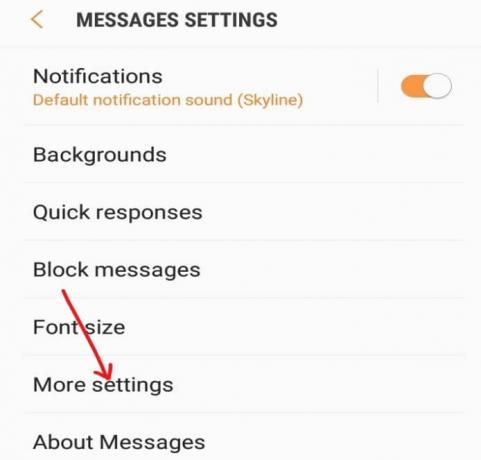
5- ضمن المزيد من الإعدادات ، اضغط على الرسائل النصية.

6. انقر أو اضغط على إدارة رسائل بطاقة SIM. هنا سترى جميع الرسائل المخزنة على بطاقة SIM الخاصة بك.

7- الآن يمكنك إما حذف جميع الرسائل إذا لم تكن ذات فائدة أو يمكنك تحديد الرسائل واحدة تلو الأخرى التي تريد حذفها.
الطريقة الخامسة: زيادة حد الرسالة النصية
إذا امتلأت مساحة بطاقة SIM الخاصة بك بالرسائل النصية (SMS) بسرعة كبيرة ، فيمكنك حل هذه المشكلة عن طريق زيادة حد الرسائل النصية التي يمكن تخزينها على بطاقة SIM. ولكن هناك شيء واحد يجب مراعاته أثناء زيادة مساحة الرسائل النصية وهو تقليل مساحة جهات الاتصال على بطاقة SIM. ولكن إذا قمت بتخزين بياناتك في حساب Google ، فلا ينبغي أن تكون هذه مشكلة. لزيادة حد الرسائل التي يمكن تخزينها على بطاقة SIM الخاصة بك ، اتبع الخطوات التالية:
1.افتح تطبيق المراسلة المدمج بالضغط عليه.

2.اضغط على ملف رمز ثلاثي النقاط متوفر في الزاوية اليمنى العليا.

3.الآن اضغط على إعدادات من القائمة.

4 اضغط على حد الرسائل النصية & ستظهر الشاشة أدناه.
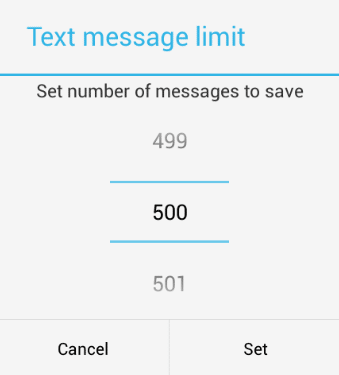
5. تعيين الحد بمقدار التمرير لأعلى ولأسفل. بمجرد تعيين الحد ، انقر فوق زر "تعيين" وسيتم تعيين حد رسائلك النصية.
الطريقة 6: مسح البيانات وذاكرة التخزين المؤقت
إذا كانت ذاكرة التخزين المؤقت لتطبيق المراسلة ممتلئة ، فقد تواجه مشكلة حيث لن تتمكن من إرسال أو استقبال الرسائل النصية على Android. لذلك ، من خلال مسح ذاكرة التخزين المؤقت للتطبيق ، يمكنك حل مشكلتك. لمسح البيانات وذاكرة التخزين المؤقت من جهازك ، اتبع الخطوات التالية:
1. مفتوح إعدادات من خلال النقر على أيقونة الإعدادات على جهازك.

2.اضغط على تطبيقات خيار من القائمة.
3. تأكد من أن ملف تصفية جميع التطبيقات يتم تطبيقه. إذا لم يكن كذلك ، فقم بتطبيقه بالنقر فوق القائمة المنسدلة المتوفرة في الزاوية اليسرى العليا.
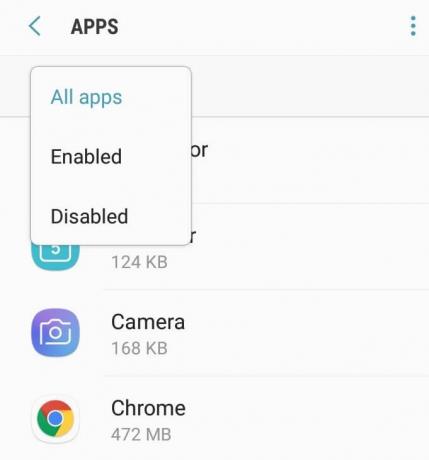
4- قم بالتمرير لأسفل وابحث عن تطبيق المراسلة المدمج.
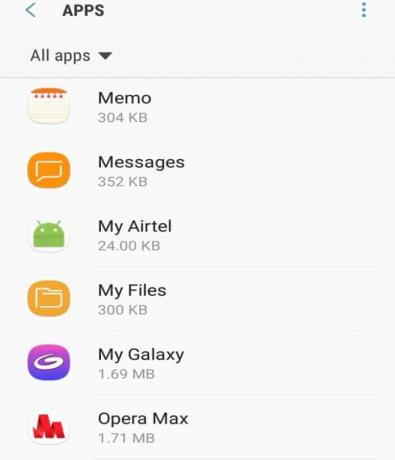
5. انقر فوقه ثم اضغط على خيار التخزين.

6. بعد ذلك ، اضغط على امسح البيانات.

7. سيظهر تحذير يقول سيتم حذف جميع البيانات بشكل دائم. اضغط على زر حذف.

8. بعد ذلك ، اضغط على مسح ذاكرة التخزين المؤقت زر.
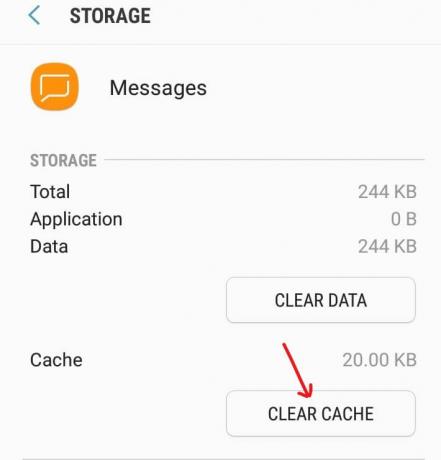
9- بعد إتمام الخطوات المذكورة أعلاه ، سيتم مسح جميع البيانات غير المستخدمة وذاكرة التخزين المؤقت.
10- الآن ، أعد تشغيل هاتفك ومعرفة ما إذا كان قد تم حل المشكلة أم لا.
الطريقة 7: إلغاء تنشيط iMessage
في أجهزة iPhone ، يتم إرسال الرسائل واستلامها باستخدام iMessage. لذلك ، إذا قمت بتغيير هاتفك من iPhone إلى Android أو Windows أو Blackberry ، فمن المحتمل أنك تواجه مشكلة عدم الوجود قادر على إرسال أو استقبال رسائل نصية لأنك قد تنسى إلغاء تنشيط iMessage قبل إدخال بطاقة SIM الخاصة بك في Android هاتف. ولكن لا داعي للقلق حيث يمكنك حل هذه المشكلة بسهولة عن طريق إلغاء تنشيط iMessage عن طريق إدخال بطاقة SIM مرة أخرى في بعض أجهزة iPhone.
لإلغاء تنشيط iMessage من بطاقة SIM الخاصة بك ، اتبع الخطوات التالية:
1. أدخل بطاقة SIM الخاصة بك مرة أخرى في iPhone.
2. تأكد من أن بيانات الجوال قيد التشغيل. أي شبكة بيانات خلوية مثل ستعمل 3G أو 4G أو LTE.

3- اذهب إلى إعدادات ثم اضغط على رسائل ستظهر الشاشة أدناه:

4.تبديل خارج الزر الموجود بجانب iMessage لتعطيله.
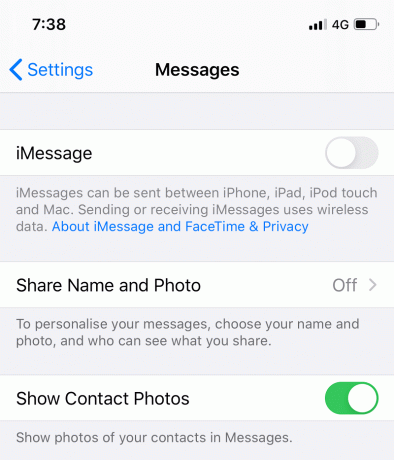
5- الآن ارجع إلى الإعدادات مرة أخرى ثم انقر فوق وقت المواجه.
6- قم بإيقاف تشغيل الزر المجاور لـ FaceTime من أجل تعطيله.

بعد الانتهاء من الخطوات المذكورة أعلاه ، قم بإزالة بطاقة SIM من iPhone وأدخلها في هاتف Android. الآن ، قد تكون قادرًا على ذلك الإصلاح لا يمكنه إرسال أو استقبال رسائل نصية حول مشكلة Android.
الطريقة 8: حل تعارض البرامج
عندما تزور متجر Google Playstore لتنزيل أي تطبيق ، فستجد الكثير من التطبيقات لوظيفة معينة. لذلك ، إذا قمت بتنزيل العديد من التطبيقات التي تؤدي نفس الوظيفة ، فقد يتسبب ذلك في حدوث تعارض في البرامج ويعيق أداء كل تطبيق.
وبالمثل ، إذا قمت بتثبيت أي تطبيق تابع لجهة خارجية لإدارة الرسائل النصية أو الرسائل القصيرة ، فسيقوم بالتأكيد بإنشاء ملف تتعارض مع تطبيق المراسلة المدمج بجهاز Android الخاص بك وقد لا تتمكن من الإرسال أو الاستقبال رسائل. يمكنك حل هذه المشكلة عن طريق حذف تطبيق الجهة الخارجية. أيضًا ، يُنصح بعدم استخدام أي تطبيق تابع لجهة خارجية لإرسال الرسائل النصية ، ولكن إذا كنت لا تزال ترغب في الاحتفاظ بتطبيق الطرف الثالث ولا تريد مواجهة مشكلة تعارض البرامج ، فقم بتنفيذ الخطوات التالية:
1- أولاً ، تأكد من تحديث تطبيق المراسلة الخاص بك إلى أحدث إصدار.
2. مفتوح متجر جوجل بلاى من شاشتك الرئيسية.

3. انقر أو اضغط على ثلاثة أسطر أيقونة متاحة في الزاوية اليسرى العلوية من Playstore.

4 اضغط على تطبيقاتي وألعابي.

5- ابحث عما إذا كان هناك أي تحديث متاح لتطبيق المراسلة التابع لجهة خارجية الذي قمت بتثبيته. إذا كان ذلك متاحًا ، فقم بتحديثه.

الطريقة 9: إجراء إعادة تعيين تسجيل الشبكة
إذا لم تتمكن من إرسال الرسائل أو تلقيها ، فقد تكون هناك مشكلة في شبكتك. لذلك ، من خلال تسجيله مرة أخرى باستخدام هاتف آخر والذي سيتجاوز تسجيل الشبكة على رقمك ، قد يحل المشكلة.
لإجراء التسجيل على الشبكة مرة أخرى ، اتبع الخطوات التالية:
- خذ بطاقة SIM من هاتفك الحالي وأدخلها في هاتف آخر.
- قم بتشغيل الهاتف وانتظر لمدة 2-3 دقائق.
- تأكد من أنه يحتوي على إشارات خلوية.
- بمجرد أن يكون لديه إشارات خلوية ، قم بإيقاف تشغيل الهاتف.
- أخرج بطاقة SIM مرة أخرى وأدخلها في الهاتف الذي كنت تواجه فيه مشكلة.
- قم بتشغيل الهاتف وانتظر لمدة 2-3 دقائق. سيقوم تلقائيًا بإعادة تكوين تسجيل الشبكة.
بعد الانتهاء من الخطوات المذكورة أعلاه ، قد لا تواجه أي مشكلة في إرسال أو استقبال الرسائل النصية على هاتف Android الخاص بك.
الطريقة العاشرة: إجراء إعادة ضبط المصنع
إذا كنت قد جربت كل شيء وما زلت تواجه مشكلة ، فيمكنك كحل أخير إعادة ضبط هاتفك. من خلال إعادة ضبط المصنع لهاتفك ، سيصبح هاتفك جديدًا تمامًا مع التطبيقات الافتراضية. لإعادة ضبط هاتفك ، اتبع الخطوات التالية:
1. مفتوح إعدادات على هاتفك من خلال النقر على أيقونة الإعدادات.

2. ستفتح صفحة الإعدادات ثم اضغط على إعدادات إضافية.

3-بعد ذلك ، اضغط على النسخ الاحتياطي وإعادة التعيين.

4. تحت النسخ الاحتياطي وإعادة الضبط ، اضغط على الاعادة لضبط المصنع.
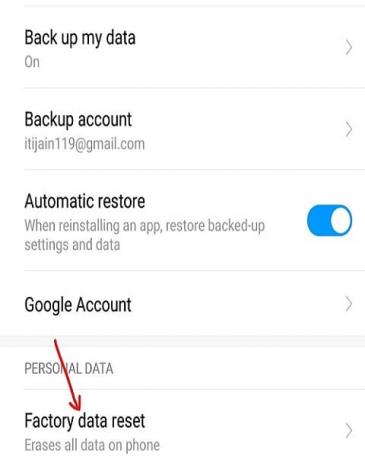
5. اضغط على إعادة تعيين الهاتف الخيار متاح في أسفل الصفحة.
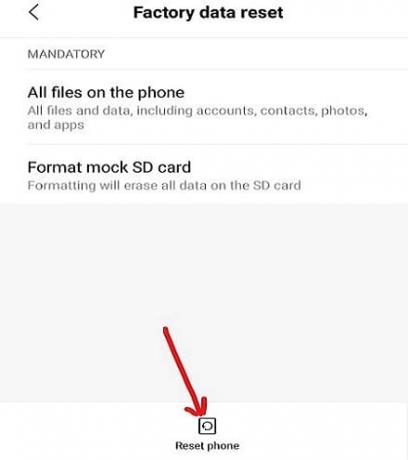
بعد الانتهاء من الخطوات المذكورة أعلاه ، ستتم إعادة ضبط هاتفك على إعدادات المصنع. الآن ، يجب أن تكون قادرًا على ذلك إرسال أو استقبال الرسائل النصية على جهازك.
موصى به:
- كيفية استخدام محرر الفيديو المخفي في نظام التشغيل Windows 10
- إصلاح خطأ INET_E_RESOURCE_NOT_FOUND على نظام التشغيل Windows 10
آمل أن تكون الخطوات المذكورة أعلاه مفيدة وستتمكن الآن من ذلك إصلاح لا يمكن إرسال أو تلقي رسائل نصية على Android، ولكن إذا كان لا يزال لديك أي استفسارات بخصوص هذا البرنامج التعليمي ، فلا تتردد في طرحها في قسم التعليقات.




